Chromen komponentitsivulla voit päivittää yksittäisiä osia
Google Chrome päivittää itsensä automaattisesti aina, kun selaimesta on saatavilla uusi versio. Päivitysprosessi tapahtuu taustalla, joten se ei vaikuta meneillään olevaan työhön ja vaatii harvoin sinulta mitään toimenpiteitä. Selaimen päivittäminen varmistaa, että käyttäjät ovat suojassa uusimmilla tietoturvapäivityksillä. Jos haluat ottaa päivityksen käyttöön manuaalisesti, noudatamme yleensä seuraavia vaiheita:
Napsauta(Click) selaimen työkalupalkin Chrome - valikkoa ja valitse Tietoja Google Chromesta(Google Chrome) . Nykyinen versionumero on Google Chrome -otsikon alla oleva numerosarja. Chrome tarkistaa päivitykset, kun olet tällä sivulla.
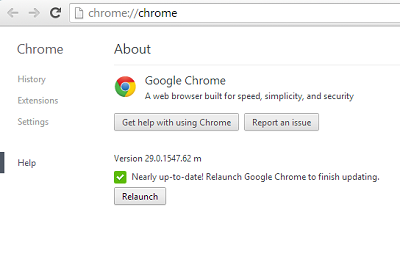
Napsauta Käynnistä uudelleen(Click Relaunch) ottaaksesi päivityksen käyttöön, jos se on saatavilla. Selain tallentaa oletusarvoisesti avatut välilehdet ja ikkunat ja avaa ne uudelleen käynnistyksen yhteydessä.
Komponenttia(Component) ei päivitetty -virhe Chromelle(Chrome)
Jos saat Chromen (Chrome)Komponenttia ei ole päivitetty(Component not updated) -virheilmoituksen , voit käyttää Chromen komponentit(Chrome Components) -sivua tarkistaaksesi Chromen(Chrome) osat yksitellen ja päivittääksesi ne välttääksesi toistuvat kaatumiset.
Chromen komponenttien sivu
Korostettuasi tämän olet täytynyt huomata, että selain kaatuu ajoittain usein jopa päivityksen jälkeen. Miksi? Tiettyjä usein kaatuvia Chrome(Certain Chrome) -osia ei voida tarkistaa ja päivittää yksitellen. Onneksi Chrome on keksinyt ratkaisun. Kaikki Chromen(Chrome) komponentit voidaan nyt näyttää yhdellä näytöllä.
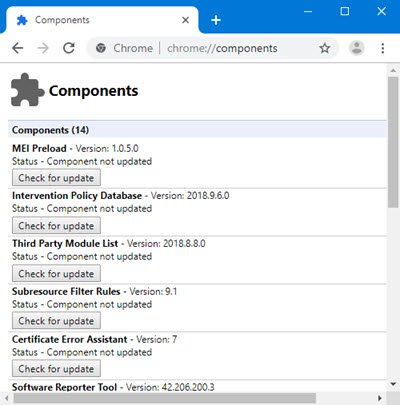
Kuinka avaan Chrome-komponentit?
Uusin Chrome -selain toimitetaan uuden chrome://components - sivun mukana, jonka voit ladata Chromeen(Chrome) saadaksesi tietoja saatavilla olevista komponenteista.
- Käynnistä Chrome-selain
- Kirjoita vain
chrome://componentsselaimen osoiteriville ja paina Enter - näppäintä ladataksesi sisäisen sivun. - Jokaisen komponentin alla pitäisi näkyä " Tarkista päivitys" -painike.(Check)
- Päivitä vain(Simply) komponentit, joille päivityksiä on saatavilla, ja ongelmasi pitäisi ratkaista.
Mitkä ovat Google Chromen(Google Chrome) komponentit ?
Tässä on luettelo joistakin Chromen(Chrome) osista, jotka näet:
- Pepper Flash , Adobe Flash Player , joka käyttää Pepper-sovellusliittymää (Pepper API)Chromessa(Chrome) .
- Swift Shader , ohjelmisto 3D-renderöijä, jonka avulla voit käyttää CSS 3D:tä ja WebGL :ää jopa mustalla listalla olevissa GPU :issa(GPUs)
- Widevine Content Decryption Module , laajennus, joka on suunniteltu premium-videosisällön katseluun
- CRLSet , Chromessa käytetty varmenteiden peruutusluettelo (Certificate Revocation List)–(Chrome –) https://www.imperialviolet.org/2012/02/05/crlsets.html
- PNaCl , työkaluketju alkuperäisten asiakassovellusten kääntämiseen (Client)LLVM -bittikoodin osajoukkoon .
- Palautus, jota käytetään Chrome-asennuksen tai Google(Google) - päivityksen asennuksen korjaamiseen .
- MEI Preload on median(Media) sitouttamispaketti, joka liittyy median toistoon Chromessasi(Chrome) .
- Vanhat TLS(Legacy TLS Deprecation Configuration) :n käytöstäpoistomääritykset , aliresurssien suodatussäännöt(Subresource Filter Rules) , joukkojen(Crowd Deny) esto . Tiedostotyyppikäytännöt(File Type Policies) , Origin Trials , Certificate Error Assistant ja paljon muuta.
Sinulla saattaa olla kysymyksiä, joihin yritämme nyt vastata:
Miten Chromen komponentit asennetaan?
Chrome -selaimen päivittäminen asentaa kaikki uusimmat Chrome - komponenttitiedostot. Jos haluat asentaa tai päivittää yksittäisiä Chrome -komponenttitiedostoja, vieraile tällä Chrome - komponenttisivulla.
Kuinka päivitän WidevineCdm- komponentin?
WidevineCdm on lyhenne sanoista Widevine Content Decryption Module(Widevine Content Decryption Module) , ja se on laajennus, joka on suunniteltu premium-videosisällön katseluun. Vieraile tällä Chrome -komponenttisivulla ja napsauta Tarkista päivitys(Check for update) -painiketta WidevineCdm-versiossa.
Onko olemassa luetteloa Chromen komponenteista(Chrome Components) ?
- MEI esilataus
- Aliresurssien suodatussäännöt
- Crowd Deny
- Tiedostotyyppikäytännöt
- Varmennevirheavustaja
- CRLSet
- Turvallisuus vinkkejä
- OnDeviceHeadSuggest
- Cross-termina
- Federated Learning of Cohorts
- Automaattisen täytön tilatiedot
- Kolmannen osapuolen moduuliluettelo
- Ohjelmisto Reporter Tool
- PNaCL
- Chromen parannettu palautus
- Tavutus
- Widevinen sisällön salauksenpurkumoduuli
- Zxcvbn-tietosanakirjat
Toivottavasti tämä osa auttaa.
Aiheeseen liittyvää luettavaa(Related read) : Microsoft Edge -selaimen yksittäisten komponenttien päivittäminen(How to update individual components of Microsoft Edge browser) .
Related posts
Sivu ei vastaa -virheen korjaaminen Google Chromessa
Käytä Chromen komponentteja yksittäisten komponenttien päivittämiseen
10 tapaa korjata sivujen hidas latautuminen Google Chromessa
5 tehokäyttäjän ominaisuutta Chromessa kaikkien tulisi tietää
Hienoja uusia ominaisuuksia Google Chrome v73:ssa
Korjaus: Vimeo ei toimi Chromessa tai Firefoxissa
ERR_NAME_NOT_RESOLVED, Virhekoodi 105 Google Chromessa
Chromen päivitys epäonnistui virhekoodeilla 3, 4, 7, 10, 11, 12 jne.
PassProtect varmistaa, että et käytä jo rikottuja salasanoja
Ota tai ota kuvakaappauksia Chrome- tai Firefox-selaimella natiivisti
Vaihda Chrome- tai Firefox-selaimen käyttöliittymän kieli
Anna Assistant on täydellinen ääniavustaja Google Chromelle
8 tapaa korjata "Voi, voi!" Sivun kaatumisvirhe Chromessa
Korjaa ERR_SPDY_PROTOCOL_ERROR-virhe Google Chromessa
Chrome Connectivity Diagnostics Plugin testaa verkkoyhteytesi
Chrome tai Firefox ei voi ladata tai tallentaa tiedostoja tietokoneellesi
Ilmoitti selainvirheilmoitus - Google-dokumentit Chromessa
Kuinka korjata tiedostojen latausvirheet Google Chrome -selaimessa
Välimuistin, evästeiden ja selaushistorian tyhjentäminen Chromessa ja Firefoxissa
Korjaa välityspalvelimen latausvirhe Google Chromessa
